So deinterlacen Sie in Premiere/FilmoraPro/VLC einfach
Weißt du was Deinterlace ist? In diesem Artikel erfahren Sie, wie Sie die Effekte mit Premiere und VLC ausführen. Wir geben Ihnen Schritte, um diese Effekte zu realisieren.
 100% Sicherheit verifiziert | Kein Abozwang | Keine Malware
100% Sicherheit verifiziert | Kein Abozwang | Keine MalwareSep 05, 2025• Bewährte Lösungen
Es gibt Fälle, in denen Sie ein Video mit einem wackeligen Abschnitt bemerken, wenn Sie das Bild einfrieren oder versuchen, es zu verlangsamen. Das Problem ist möglicherweise nicht wahrnehmbar, wenn Sie es mit voller Geschwindigkeit abspielen, aber das Einfrieren oder Verlangsamen zeigt, dass einige Frames zu wackelig erscheinen, um sie richtig anzuzeigen. Mit Deinterlace können Sie dieses Problem beheben.
Noch nie was von Deinterlacing gehört? Wir zeigen Ihnen, wie Sie Deinterlace in Premiere und Deinterlace in VLC verwenden, um das Problem zu beheben.
- Teil1: Der Unterschied zwischen Deinterlacing und Interlacing
- Teil2: Deinterlacing in Premiere
- Teil3: Deinterlacing in VLC
Teil 1: Der Unterschied zwischen Deinterlacing und Interlacing
Deinterlacing: Der Prozess des Deinterlacing beinhaltet eine Interlaced-Video, das analoge TV-Signale oder 1080i-Signale enthält, in eine Non-Interlaced- oder Progressive-Form. Interlaced-Videoframes haben zwei Unterfelder, die innerhalb einer Sequenz aufgenommen werden. Diese Unterfelder werden innerhalb des Bildsensors sequentiell in ungeraden und geraden Zeilen abgetastet. Progressive Videos hingegen gehen einfach Zeile für Zeile, um einen einzelnen Frame zu erstellen, so dass das Zusammenfügen der ungeraden und geraden Zeilen (Interlacing) nicht erforderlich ist.
In den meisten Fällen wird ein Zuschauer nicht bemerken, dass ein Video interlaced ist. Wenn der Clip jedoch verlangsamt oder ein bestimmter Frame eingefroren ist, kann das einzelne Feld möglicherweise nicht unterscheidbar sein. In diesen Fällen kann es erforderlich sein, das Bild zu deinterlacen, damit diese Paare von Zeilensprungfeldern durch ein einzelnes Vollbild ohne Zeilensprung ersetzt werden können. Es ist möglich, in Premiere zu deinterlacen und in VLC, zwei beliebten Videoprogrammen, zu deinterlacen.
Interlacing: Bevor Sie mit dem Deinterlacing in Premiere und VLC beginnen, ist es wichtig zu verstehen, Wie Interlacing auftritt. Ein Interlaced-Video ist eines, bei dem die wahrgenommene Bildrate des Videos verdoppelt wird, ohne zusätzliche Bandbreite verbrauchen zu müssen.
Das Video hat zwei Halbbilder eines Videoframes, die zu unterschiedlichen Zeiten aufgenommen wurden. Das Ergebnis ist, dass ein Betrachter eine verbesserte Bewegungswahrnehmung sieht, während auch Flimmern reduziert wird.
Ein Fernseher oder Monitor mit bis zu 60 Bildern pro Sekunde kann beispielsweise Videos anzeigen, bei denen jede Sekunde 50 Halbbilder gescannt werden, wobei 30 gerade und 30 ungerade sind.
Diese beiden Sätze von 30 Halbbildern sind verbunden, um alle 1/30 Sekunden (30 Bilder pro Sekunde) ein Vollbild zu ergeben. Aber das Interlacing führt zu einem Halbbild alle 1/60stel Sekunde (60 Bilder pro Sekunde).
Empfohlen: So deinterlacen Sie in FilmoraPro - Einfacher
Wenn Sie Videos einfach deinterlacen möchten, empfehlen wir hier die Verwendung von FilmoraPro. Es wurde für Profis oder Semi-Profis entwickelt, die ihre Fähigkeiten zur Videobearbeitung schnell verbessern möchten. Sie können Videos in FilmoraPro deinterlacen, um ein qualitativ hochwertiges Video durch Ziehen und Ablegen zu erhalten. Überprüfen Sie die folgenden Schritte.
- Schritt 1. Importieren Sie Videos in FilmoraPro und ziehen Sie sie auf die Timeline.
- Schritt 2. Suchen Sie auf der Registerkarte Effekte nach "Deinterlace". Auf der Registerkarte Videobereinigung wird Deinterlace angezeigt. Ziehen Sie es auf den Videoclip.
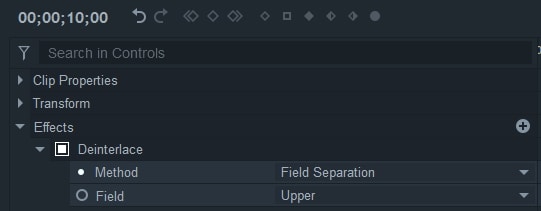
- Schritt 3. Gehen Sie zum Bedienfeld. Hier können Sie die Deinterlace-Methode und das Feld einstellen. Lesen Sie den FilmoraPro-Leitfaden, um zu erfahren, was die Begriffe bedeuten. Laden Sie es jetzt herunter, um es auszuprobieren (kostenlos)!
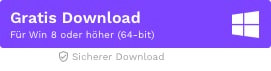
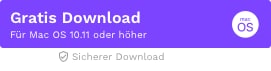
Teil 2: So deinterlacen Sie in Premiere
Wenn Sie Adobe Premiere verwenden, können Sie ein Video problemlos deinterlacen. Öffnen Sie das Programm und dann ein Videoprojekt, das Sie optimieren möchten.
Nehmen Sie das Filmmaterial, das Sie bearbeiten möchten, ziehen Sie es in Ihre Timeline und verwenden Sie dann das Menü zum Deinterlacen. Sie wählen Clip, Videooptionen und dann Feldoptionen.
Jetzt haben Sie das Fenster Feldoptionen, in dem Sie Flimmerentfernung auswählen können. Dies ist eine gute Option, wenn Sie einen kurzen Clip mit minimaler Bewegung haben. Sie können auch Always Deinterlace auswählen, um Ihre Videos zu scannen und die Hälfte der nicht benötigten Frames zu entfernen. Es ist ein etwas längerer Prozess, aber es stellt sicher, dass Ihr Video eine hohe Qualität hat. Dies ist die beste Option für Inhalte mit mehr Bewegung.
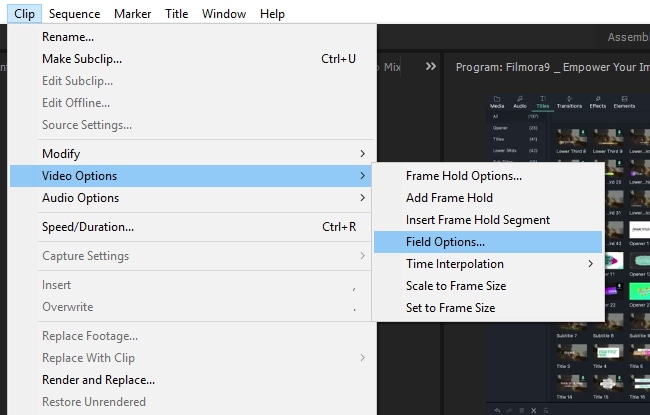
Teil 3: So deinterlacen Sie in VLC
Öffnen Sie VLC und starten Sie die Wiedergabe des Videos, das Sie sehen möchten. Pausieren Sie es und gehen Sie zu Extras. Gehen Sie zu Einstellungen und dann zu Video. Sie können beim Deinterlacing zwischen drei Optionen wählen - Aus, Ein oder Automatisch. Speichern Sie dann, damit dies jedes Mal passiert, wenn Sie Inhalte ansehen.
VLC bietet erweiterte Optionen für Benutzer, die die verschiedenen Deinterlacing-Modi innerhalb des Programms verstehen. Sie können zu Extras und Einstellungen gehen und dann im Einstellungsmenü für die Show alle auswählen. Jetzt können Sie auf Videos, Filter und schließlich Deinterlace gehen. Sie sehen viele Optionen wie Blend, Bob, Yadif, Yadif (2x) und Linear.
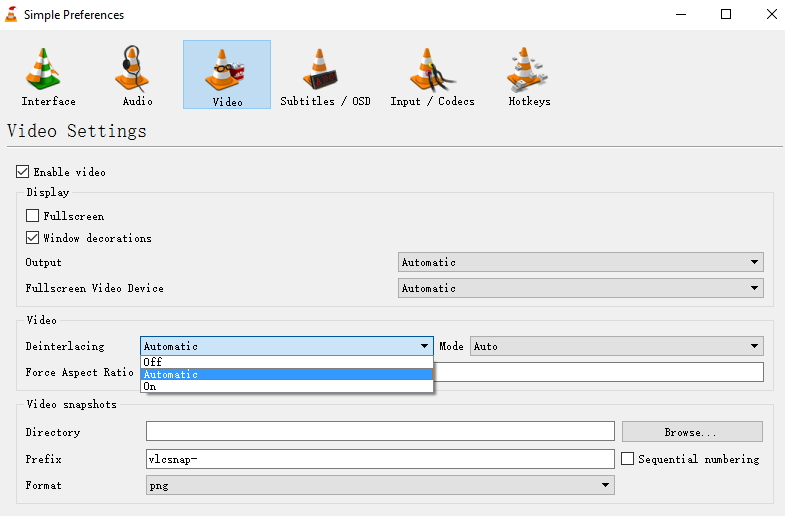
Fazit
Nachdem Sie nun den Unterschied zwischen Interlaced- und Deinterlaced-Videos verstanden haben, können Sie den Zweck verstehen, den beide Effekte erfüllen. Sie können auch in zwei gängigen Videoprogrammen, Adobe Premiere und VLC, effektiv deinterlacen. Deinterlacing in Premiere hilft beim Erstellen von Videos, während VLC-Deinterlacing zum Ansehen von Inhalten praktisch ist.
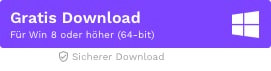
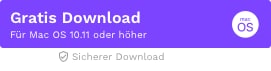
Entdecken Sie die besten GBA-Emulatoren für iOS im Jahr 2025 – ob ohne Jailbreak, mit Multiplayer-Un
von Felix Schmidt Sep 04, 2025 16:52 PM
Finden Sie die besten kostenlosen Websites zum Herunterladen von Webserien für 2025. Schauen oder laden Sie angesagte Webserien online herunter und entdecken Sie zudem Seiten für unterbrechungsfreies Streaming.
von Felix Schmidt Sep 05, 2025 16:29 PM
Es ist durchaus üblich, dass Editoren den Hintergrund des Filmmaterials entfernen oder ändern. Die Entfernung mit einem einzigen Schritt durch das KI-Porträt kann Ihnen einige Mühe ersparen.
von Felix Schmidt Sep 02, 2025 17:09 PM




